Eemaldage Splintersearch.com viirus (Viiruse eemaldamise juhend)
Splintersearch.com viiruse eemaldamise juhend
Mis on Splintersearch.com viirus?
Kas sa peaksid Splintersearch.com otsingumootorit usaldama?
Splintersearch.com viirus on potentsiaalselt soovimatu programm (PUP), mis kuulub brauserikaaperdajate hulka. Välimuse järgi hinnates näevad brauserikaaperdajad välja nagu igati usaldusväärsed ja turvalised otsingumootorid, ent tegelikkus on teistsugune. Süütu välimuse taga on peidus kahtlane otsingumootor, mida ei tasuks usaldada. Splintersearch.com brauserikaaperdaja võib muuta otsingutulemusi ning peita isegi mõningaid kasulikke linke. Tegemist ei ole sugugi õiglase toiminguga, ent selle programmi loojatel ei ole plaaniski mängida ausat mängu. Mõned orgaanilised lingid võidakse vahetada välja sponsoreeritud sisu vastu, kuna veebilehed vajavad rohkem veebiliiklust ja loodavad Google tulemustes kõrgemale tõusta. Programmi autorid üritavad inimesi petta ja üritavad näidata, nagu lingid oleksid igati asjakohased; neid ei huvita, kui kasutaja pettub pärast külastust. Iga hiireklõps ja veebilehe külastus on nende jaoks puhas raha ning see on ainus, millest nad hoolivad. Mida rohkem sa linkidel klõpsad, seda parem! Seepärast pead sa silmitsi seisma soovimatute ümbersuunamiste ja tüütute hüpikakendega, mis häirivad tavalist brauseris lehitsemist. Kahjuks ei ole tüütamine seejuures kõige suurem probleem, kuna selline promosisu võib hoopis suunata sind pahavara sisaldavatele veebilehtedele. Turvaspetsialistid nõustuvad üksmeelselt, et Splintersearch.com ümbersuunamistoiming võib lõppeda kasutaja jaoks väga halvasti, näiteks võivad kasutajad saada viiruse või sattuda kontaktandmeid välja petvale veebilehele ehk saada kalastusründe ohvriks.
Enne uue programmi kasutamist peaksid sa lugema hoolikalt kõiki ametlikke dokumente, mis on programmi loojate poolt kaasa antud. Me vaatasime läbi näiteks Splintersearch.com privaatsuspoliitika ning leidsime nii mõndagi huvitavat seoses andmete kogumise ja jagamisega. Selles dokumendis on selgelt kirjas, et programm kogub isikustamata informatsiooni nagu tehniline info seadme kohta (operatsioonisüsteemi või brauseri tüüp ja versioon), keele eelistused, brausimisajalugu ja -harjumused, otsinguterminid ja muu selline. Kui sa oled nakatunud Splintersearch.com viirusega, ei soovita me logida sisse ühtegi oma sotsiaalmeedia kontosse ega kuhugi mujale. Näib, et rakendus võib saada ligipääsu ka mingitele sellistele andmetele. Kui sulle ei meeldi, kui sind jälgitakse, oleks mõistlik mõelda Splintersearch.com eemaldamisele. Rääkides kogutud andmete kasutamisest, siis see on vajalik parema teenuse pakkumiseks. Kogutud infot võib olla aga kasulik partnerite ja teiste kolmandate poolte jaoks, kuid programmi arendajate sõnul jagatakse seda infot üksnes usaldusväärsete partneritega. Küsimus seisneb selles – kas sa saad usaldada brauserikaaperdaja loojaid? Ilmselt mitte. Seega, eemalda Splintersearch.com viirus oma arvutist, skännides oma seadet FortectIntego abil.
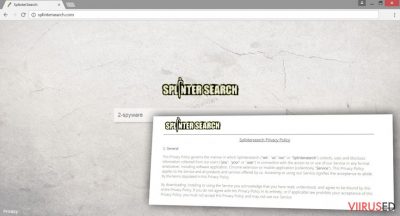
Kuidas arendajad levitavad brauserikaaperdajaid?
Splinter Search arendajad kasutavad petturlikku turundustehnikat, mida kutsutakse “programmipakiks”. See tehnika võimaldab lisada brauserikaaperdaja lisakomponendina juurde tarkvarakomplektile. Seega, kui kasutaja installeerib uue programmi, võib ta juhuslikult installeerida ka selle rakenduse. Kui sa valid installeerimisel Advanced/Custom režiimi, näed sa nimekirja soovitatud rakendustest või teavitust, mis väidab, et nõustud Splintersearch.com’i muutma oma vaikimisi avaleheks või otsingumootoriks. Ära kiirusta installeerimisprotsessil järgmise sammu juurde minemisega, kuna juhul, kui sa ei pane tähele, võid kogemata nõustuda selle PUP’i installeerimisega ning lubad sellel oma arvutisse sattuda. Splintersearch.com kaaperdamine võib aset leida, kui sa laadid programme Standard või Basic sätetega. Nendes režiimides jääb lisarakenduste nimekiri suletuks ning kõik laaditakse alla vaikimisi. Seetõttu ei tohiks sa kunagi jääda lootma sellele režiimile.
Splintersearch.com viirusest vabanemine
Soovitame jätta Splintersearch.com eemaldamise professionaalse pahavaratõrje hoolde. Vali näiteks mõni meie soovitatud programmidest ning tee kogu operatsioonisüsteemile skänneering. Ära aga unusta esmalt programmi uuendamast! Mõned arvutikasutajad ei pruugi soovida lisatööriistu kasutada brauserikaaperdaja eemaldamiseks. Austame ka seda soovi, ent anname siiski pisut õpetussõnu. Seega võid artikli allosast leida juhised, kuidas eemaldada rakendus käsitsi. Loodetavasti aitab see eemaldada Splintersearch.com oma süsteemist jäädavalt.
FortectIntego aitab eemaldada viiruse kahjusid. SpyHunter 5Combo Cleaner ja Malwarebytes aitavad tuvastada potentsiaalselt soovimatuid programme ja viiruseid ning nendega seotud faile ja registrikirjeid.
Splintersearch.com viiruse manuaalse eemaldamise juhend
Eemaldage Splintersearch.com süsteemidest Windows
Pärast Splintersearch.com kaaperdamist pead sa eemaldama nii brauserikaaperdaja enda kui ka programmi, millega kaaperdaja koos reisis
-
Klikka Start → Control Panel → Programs and Features (kui oled Windows XP kasutaja, klikka Add/Remove Programs).

-
Olles programmi Windows 10 / Windows 8 kasutaja klikka seejärel parema hiireklahviga ekraani vasakus allnurgas. Kui Quick Access Menu ilmub, siis vali Control Panel ja Uninstall a Program.

-
Desinstalleeri Splintersearch.com ja sellega seotud programmid
Siin, otsi programmi Splintersearch.com või ühtegi teist hiljuti installeeritud kahtlast programmi. -
Installeeri need maha ja klikka OK nende muutuste salvestamiseks.

Eemaldage Splintersearch.com süsteemist Mac OS X
Kui su Mac on nakatunud, järgi neid juhiseid ja eemalda brauserikaaperdaja.
-
Kui kasutad OS X, klikka nupul Go ekraani üleval vasajkus osas ja vali Applications.

-
Oota kuni näed kausta Applications ja otsi sealt üles Splintersearch.com või teised kahtlased programmid, mis esinevad. Nüüd klikka parema klahviga igal sellisel sissekandel ja vali Move to Trash.

Eemaldage Splintersearch.com viirus programmist Microsoft Edge
Kui see tüütu kaaperdaja võttis võimust Microsoft Edge üle, kasuta neid juhiseid brauseri parandamiseks.
Taastage Microsoft Edge seaded (meetod 1):
- Käivitage Microsoft Edge'i rakendus ja klikake More (kolm täppi ekraani üleval paremas nurgas).
- Klikake Settings avamaks rohkem võimalusi.
-
Kui Settings aken avaneb, siis klikake nuppu Choose what to clear valiku Clear browsing data all.

-
Siin valige kõik, mida eemaldada soovite ja klikake Clear.

-
Nüüd peaksite nupul Start (Windowsi logo) tegema parema hiireklahviga klõpsu. Seejärel valige Task Manager.

- Olles Processes aknas, otsige üles Microsoft Edge.
-
Parema hiireklahviga klõpsake sellel ja valige Go to details. Kui nupp Go to details pole nähtav, siis klikake More details ja korrake eelmisi samme.


-
Kui Details aken avaneb, siis otsige üles iga kirje, mille nimes sisaldub Microsoft Edge. Klõpsake parema hiireklahviga kõigi selliste kirjete peal ja valige End Task nende kirjete lõpetamiseks.

Microsoft Edge brauseri lähtestamine (meetod 2):
Kui meetod 1 ei toiminud Teie jaoks, siis on Teil tarvis kasutada keerulisemat Edge'i lähtestusmeetodit.
- Märkus: Teil on tarvis on kindlasti tarvis oma andmed seda meetodit kasutades varundada.
- Otsige see kaust oma arvutis üles:
C:\Users\%username%\AppData\Local\Packages\Microsoft.MicrosoftEdge_8wekyb3d8bbwe. -
Valige iga kirje, mis sellesse salvestatud on ja tehke oma parema hiireklahviga klõps. Valige Delete valik.

- Klikake nupul Start (Windowsi logo) ja tippige window power reale Search my stuff.
-
Parema hiireklahviga klõpsake kirjel Windows PowerShell ja valige Run as administrator.

- Olles administraator: Ilmub Windows PowerShell'i aken, kleepige see käsurida pärast PS C:\WINDOWS\system32> ja vajutage Enter:
Get-AppXPackage -AllUsers -Name Microsoft.MicrosoftEdge | Foreach {Add-AppxPackage -DisableDevelopmentMode -Register $($_.InstallLocation)\AppXManifest.xml -Verbose}
Kui need sammud on valmis, siis peaks Splintersearch.com Teie brauserist Microsoft Edge eemaldatud olema.
Eemaldage Splintersearch.com Mozilla Firefox (FF) juurest
Laadi maha kõik kahtlased laiendused ja eemalda Splintersearch.com viirus nende juhiste kohaselt.
-
Eemalda ohtlikud laiendused
Ava Mozilla Firefox, klikka menüü-ikoonil (pleval paremas nurgas ja vali Add-ons → Extensions.
-
Siin, vali Splintersearch.com ja teised kaheldava väärtusega pluginad. Klikka Remove nende kirjete kustutamiseks.

-
Lähtesta Mozilla Firefox
Klikka menüüs Firefox üleval vasakul nurgas ja klikka küsimärgil. Siin, vali Troubleshooting Information.
-
Nüüd on näha Reset Firefox to its default state teade koos Reset Firefox nupuga. Klikka seda nuppu mitu korda ja vii Splintersearch.com eemaldamine lõpule.

Eemaldage Splintersearch.com Google Chrome juurest
Pärast kaaperdamist võid sa märgata tundmatuid laiendusi, mis võivad algatada uusi kaaperdusi või võivad nuhkida su järel. Eemalda ka kõik sellised laiendused.
-
Kustuta pahatahtlikud pluginad
Ava Google Chrome, klikka menüü-ikoonil (pleval paremas nurgas ja vali Tools → Extensions.
-
Siin, vali Splintersearch.com ja teised pahatahtlikud pluginad ja vali rämpsu ikoon nende sissekannete kustutamiseks.

-
Klikka uuesti menüü-ikoonil ja vali Settings → Manage Search engines sektsioonist Search.

-
Olles Search Engines... juures, eemalda pahatahtlikud otsilmootorid. Alles peaks jääma ainult Google või eelistatud domeeni nimi.

-
Lähtesta Google Chrome
Klikka menüü-ikoonil Google Chrome üleval paremas nurgas ja vali Settings. -
Keri lehekülje lõppu ja klikka Reset browser settings.

-
KlikkaReset selle tegevuse kinnitamiseks ja vii Splintersearch.com eemaldamine lõpuni.

Eemaldage Splintersearch.com Safari juurest
Järgi neid samme ja paranda Safari pärast Splintersearch.com kaaperdamist.
-
Eemalda ohtlikud laiendused
Ava Safari veebibrauser ja klikka Safari menüüs, ekraani ülemises vasakus nurgas. Olles seda teinud, vali Preferences.
-
Siin, vali Extensions ja otsi üles Splintersearch.com või teised kahtlased sissekanded. Klikka uuesti nuppu Uninstall ja saa igast sellisest sissekandest lahti.

-
Lähtesta Safari
Ava brauser Safari ja klikka menüü-sektsioonis Safari ekraani ülemises vasakus servas. Siin, vali Reset Safari....
-
Nüüd on näha detailne dialoogiaken, mis on täidetud lähtestusvalikutega. Iga selline valik on tavaliselt linnukesega märgitud, kuid on võimalik täpsustada, millist valikut soovitakse lähtestada ja millist mitte. Klikka nuppu Reset selleks, et viia Splintersearch.com eemaldamise protsess lõpule.

Olles desinstalleerinud selle potentsiaalselt mittesoovitava programmi (PUP) ja korda teinud oma iga veebibrauseri, soovitame me Teil skanneerida oma arvutit tuntud nuhkvara-vastase programmiga. See aitab Teil saada lahti Splintersearch.com registri jälgedest ja samuti identifitseerida sellega seotud parasiidid või võimalikud pahavara nakatumised Teie arvutis. Selleks puhuks on Teil võimalik kasutada meie kõrgeima hinnanguga pahavara eemaldajat: FortectIntego, SpyHunter 5Combo Cleaner või Malwarebytes.
Teile soovitatud
Ära lase valitsusel enda järel nuhkida
Valitsustel on kombeks jälgida inimeste andmeid ning isegi nuhkida kodanike järel, seega sa peaksid seda silmas pidama ja uurima rohkem kahtlaste infokogumise taktikate kohta. Selleks, et vältida mistahes soovimatut valitsusepoolset jälgimist, tuleks internetti kasutada täiesti anonüümselt.
Kui kasutad internetti, saad valida mistahes asukoha selleks, et netisisu näha ilma, et peaksid taluma olulisi piiranguid. Naudi internetikasutust ilma häkkimise riskita, kasutades Private Internet Access VPN-teenust.
Kontrolli, millist infot valitsused ja muud soovimatud osapooled saavad näha siis, kui sa internetis surfad. Isegi, kui sa ei tegele seadusevastaste toimingutega või usaldad oma teenusepakkujaid ja platvorme, ole alati omaenda turvalisuse ja heaolu huvides kahtlustav ning kasuta ennetavaid meetmeid nagu VPN-teenused.
Tee failidest tagavarakoopiad, juhuks, kui sind tabab pahavararünnak
Arvutikasutajad võivad saada mitmesuguseid kahjusid kübernakkuste tõttu, kuna nad on ise jätnud midagi tegemata. Pahavara põhjustatud tarkvaraprobleemid või otsesed andmekaotused krüpteeringu tõttu võivad tekitada seadmele mitmeid probleeme või põhjustada püsivat kahju. Kui sul on korralikud tagavarakoopiad, saad pärast taoliseid intsidente oma tööd aga muretult jätkata.
Pärast seadmele mistahes muudatuste tegemist on oluline teha tagavarakoopiad, et saaksid alati naasta oma töö juurde, isegi, kui pahavara on midagi seadmes muutnud või põhjustanud andmekaotuseid. Kui sul on olemas iga olulise dokumendi või projekti eelmise versiooni koopia, saad vältida tülikaid olukordi. Sa tänad end, kui peaksid kunagi pahavara otsa sattuma. Süsteemi taastamise jaoks kasuta programmi Data Recovery Pro.




























